Möchten Sie verhindern, dass eine WordPress-Seite in den Suchergebnissen von Google erscheint? Vielleicht haben Sie Seiten, die für den Hauptinhalt Ihrer Website nicht relevant sind, oder Sie möchten Ihre Privatsphäre schützen oder unerwünschte Benutzer fernhalten.
Was auch immer Ihr Grund ist, wir verstehen, dass Sie dies tun möchten, ohne die allgemeine Suchmaschinenoptimierung (SEO) Ihrer Website zu beeinträchtigen. Der Schlüssel liegt darin, diese Einstellungen sorgfältig zu verwalten, um die Sichtbarkeit Ihrer wichtigsten Inhalte zu erhalten und gleichzeitig den Zugang zu anderen zu kontrollieren.
In diesem Artikel zeigen wir Ihnen, wie Sie eine WordPress Seite vor Google verbergen können. Wir bieten Ihnen sowohl einfache als auch fortgeschrittene Methoden an, damit Sie den besten Ansatz für Ihre Situation wählen können.
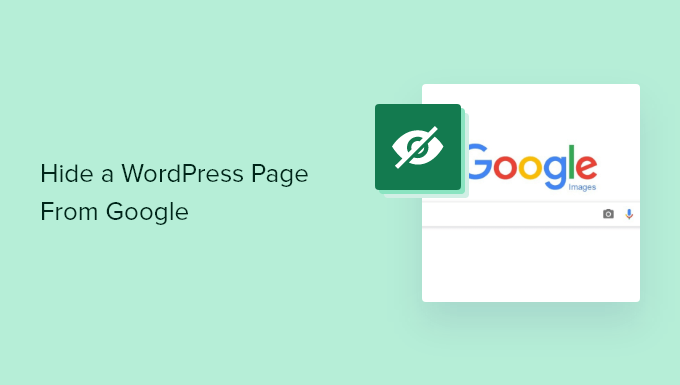
Warum einen WordPress-Beitrag oder eine Seite vor Google verstecken?
Suchmaschinen wie Google erlauben es den Inhabern von Websites, Inhalte von den Suchergebnissen auszuschließen.
So können Sie beispielsweise WordPress-Blogbeiträge und -Seiten ausblenden, die für die Allgemeinheit nicht relevant sind, wie etwa eine Seite, die Sie zur Überprüfung der Eigentümerschaft einer Website erstellt haben.
Sie können auch Seiten mit privaten oder sensiblen Informationen ausschließen, um Ihre Privatsphäre zu schützen und zu verhindern, dass vertrauliche Informationen in die falschen Hände geraten.
Wenn Sie z. B. eine Website für Mitglieder haben, können Sie die Profilseiten Ihrer Mitglieder vor Suchmaschinen verbergen.
Das Verstecken von Inhalten vor Google ist auch hilfreich, wenn Ihre Website noch in der Entwicklung ist und Sie Ihrem Publikum eine kleine Vorschau geben möchten. Auf diese Weise wird Google eine unfertige Website nicht in seine Suchergebnisse aufnehmen.
In diesem Artikel werden wir verschiedene Möglichkeiten vorstellen, wie Sie WordPress-Seiten vor Google verbergen können. Dazu gehören die Verwendung eines HTML-Meta-Tags, die Verwendung Ihrer robots.txt-Datei, der Passwortschutz für Ihre Seiten und das Versetzen Ihrer Website in den Wartungsmodus:
Methode 1: Ausblenden einer WordPress-Seite vor Suchmaschinen mit AIOSEO
Sie können eine WordPress Seite vor Google verbergen, indem Sie ein WordPress Plugin wie All in One SEO (AIOSEO) verwenden. Es ist eines der beliebtesten SEO Plugins und wird von über 3 Millionen WordPress Websites verwendet. Diese Methode ist die einfachste und wird für Anfänger empfohlen.
Zunächst müssen Sie das AIOSEO-Plugin installieren und aktivieren. Weitere Details finden Sie in unserer Schritt-für-Schritt-Anleitung für die Installation eines WordPress-Plugins. Die kostenlose Version von AIOSEO bietet auch die Möglichkeit, Seiten vor Google zu verbergen.
Nachdem Sie das Plugin auf Ihrer WordPress-Website installiert und aktiviert haben, müssen Sie die Seite oder den Beitrag bearbeiten, den Sie vor Google verbergen möchten.
Scrollen Sie im WordPress-Inhaltseditor einfach zu den AIOSEO-Einstellungen und klicken Sie auf die Registerkarte “Erweitert”.
Sie sehen nun die Option “Robotereinstellungen” und einen Schalter mit der Aufschrift “Standardeinstellungen verwenden”. Klicken Sie auf diesen Schalter, um die Robotereinstellungen zu deaktivieren.
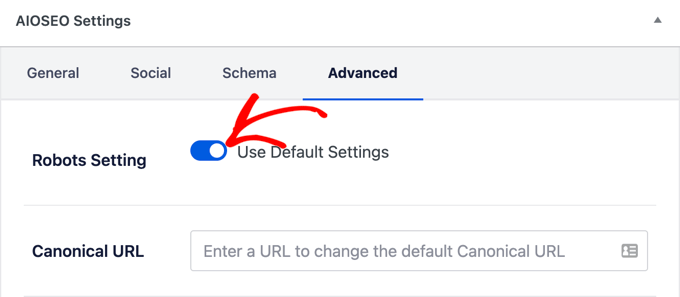
Sobald Sie dies getan haben, werden unter “Robots meta” weitere Optionen angezeigt.
Um die Seite von der Anzeige in den Google-Suchergebnissen auszuschließen, müssen Sie das Kästchen “Kein Index” aktivieren.
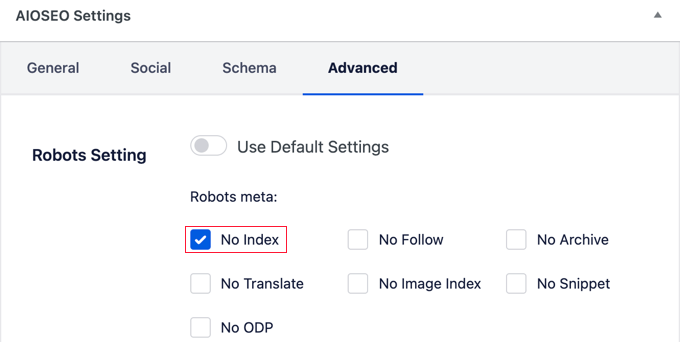
Nachdem Sie dies ausgewählt haben, können Sie Ihre Seite speichern oder veröffentlichen. AIOSEO fügt eine Codezeile hinzu, die Suchmaschinen wie Google anweist, diese Seite nicht zu indizieren.
Der automatische Code sieht dann so aus:
1 | <meta name="robots" content="noindex"/> |
Mit AIOSEO können Sie nicht nur bestimmte Seiten ausschließen, sondern auch verschiedene Abschnitte von Inhalten von der Anzeige bei Google ausschließen.
Gehen Sie dazu in Ihrem WordPress-Adminbereich auf All in One SEO ” Search Appearance.
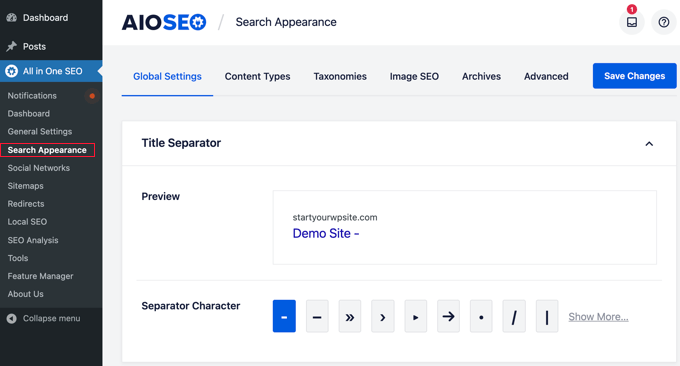
Sie sehen verschiedene Registerkarten für verschiedene Inhaltsbereiche, darunter Inhaltstypen, Taxonomien, Medien und Archive.
Klicken Sie nun auf eine dieser Registerkarten und setzen Sie die Einstellung “In Suchergebnissen anzeigen” auf “Nein”.
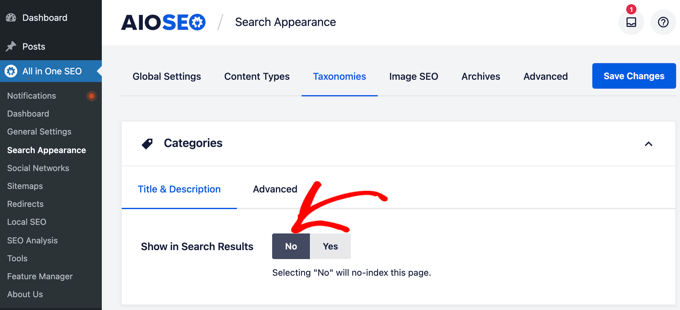
Wenn Sie Mediendateien vor Google verbergen möchten, benötigen Sie die AIOSEO Pro Version, um die Optionen auf der Registerkarte “Medien” anzuzeigen.
Klicken Sie anschließend auf die Schaltfläche “Änderungen speichern”.
AIOSEO fügt ein “noindex”-HTML-Meta-Tag hinzu, so dass die Suchmaschinen den Inhalt nicht indizieren und er nicht in den Suchergebnissen erscheint. Außerdem wird der Inhalt aus Ihren XML-Sitemaps ausgeschlossen.
Methode 2: Ausblenden einer WordPress-Seite vor Suchmaschinen mithilfe der Datei robots.txt
Bei dieser Methode müssen Sie die robots.txt-Datei bearbeiten, eine Konfigurationsdatei, die Anweisungen für Suchmaschinen-Bots enthält. Weitere Informationen finden Sie in unserem Leitfaden zur Optimierung der robots.txt-Datei von WordPress für SEO.
Sie können die robots.txt-Datei bearbeiten, indem Sie sich mit einem FTP-Client oder einem Dateimanager in Ihrem WordPress-Hosting-CPanel mit Ihrer Website verbinden und zum Stammverzeichnis Ihrer Website navigieren.
Die meisten Benutzer werden es jedoch einfacher finden, AIOSEO oder WPCode zu verwenden. Mit beiden Plugins können Sie die robots.txt-Datei direkt von Ihrem WordPress-Dashboard aus bearbeiten.
Das Hinzufügen falscher Anweisungen in dieser Datei kann sich negativ auf die Suchmaschinenoptimierung Ihrer Website auswirken, weshalb wir Anfängern diese Methode nicht empfehlen.
Sie müssen diese Zeilen zu Ihrer robots.txt-Datei hinzufügen:
1 2 | User-agent: *Disallow: /your-page/ |
Mit der User-Agent-Zeile können Sie bestimmte Bots ansprechen. Wir verwenden ein Sternchenzeichen, um alle Suchmaschinen einzuschließen. Die nächste Zeile definiert den Teil der URL, der nach Ihrem Domänennamen kommt.
Nehmen wir an, Sie möchten einen Blogeintrag mit einer URL wie dieser ausblenden:
http://example.com/2016/12/my-blog-post/ |
So fügen Sie diese URL zu Ihrer robots.txt-Datei hinzu:
1 2 | User-agent: *Disallow: /2016/12/my-blog-post/ |
Wenn Sie die Datei manuell bearbeitet haben, vergessen Sie nicht, Ihre Änderungen zu speichern und die robots.txt-Datei wieder auf Ihren Server hochzuladen.
Es gibt einige Nachteile bei der Verwendung von robots.txt zum Verbergen von Inhalten. Bedenken Sie zunächst, dass die robots.txt-Datei öffentlich zugänglich ist. Das bedeutet, dass jeder direkt darauf zugreifen kann, um zu sehen, ob es Seiten gibt, die Sie zu verbergen versuchen.
Zweitens befolgen die meisten Suchmaschinen zwar die Anweisungen in der robots.txt-Datei, aber andere Crawler und Bots ignorieren sie möglicherweise einfach und indexieren diese Seiten trotzdem. Diese Bots durchkämmen das Web, um Malware zu verbreiten, Websites anzugreifen und Informationen wie E-Mail-Konten und Telefonnummern zu sammeln.
Methode 3: Passwortschutz für einen Beitrag oder eine Seite in WordPress
Diese Methode verwendet einen anderen Ansatz. Anstatt Suchmaschinen zu bitten, eine Seite nicht zu indizieren, können Sie sie einfach mit einem Kennwort schützen, so dass sie nur für Benutzer mit diesem Kennwort sichtbar ist.
WordPress verfügt über eine integrierte Funktion zum Passwortschutz von Beiträgen und Seiten. Bearbeiten Sie einfach den Beitrag oder die Seite, die Sie schützen möchten. Klicken Sie unter der Einstellung “Dokument” in Ihrem WordPress-Editor auf den Link neben der Option “Sichtbarkeit”.
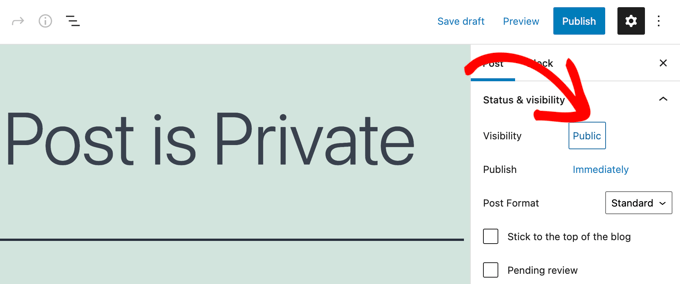
Hier werden die in WordPress verfügbaren Sichtbarkeitsoptionen angezeigt, mit denen Sie einen Beitrag oder eine Seite öffentlich, privat oder passwortgeschützt machen können.
Private Beiträge sind nur für eingeloggte Benutzer verfügbar, die mindestens die Rolle eines Redakteurs auf Ihrer Website haben. Passwortgeschützte Beiträge können von jedem Besucher gesehen werden, der das Passwort hat.
Sie müssen auf die Option “Passwortgeschützt” klicken und dann ein sicheres Passwort eingeben.
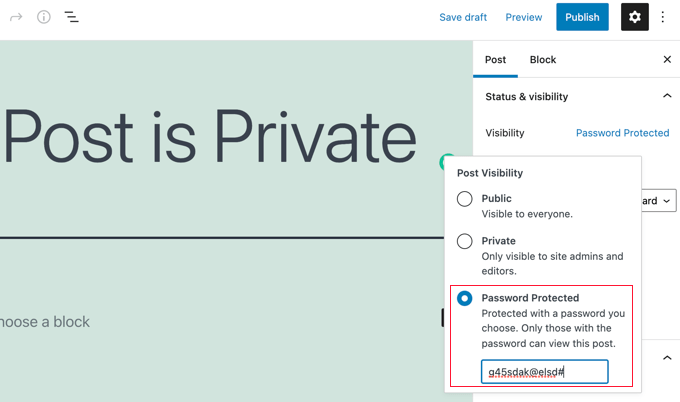
Sobald Sie den Beitrag oder die Seite veröffentlichen oder aktualisieren, werden Besucher, die versuchen, darauf zuzugreifen, aufgefordert, das Passwort einzugeben, um den Inhalt anzuzeigen.
Sie werden eine Seite wie diese sehen.
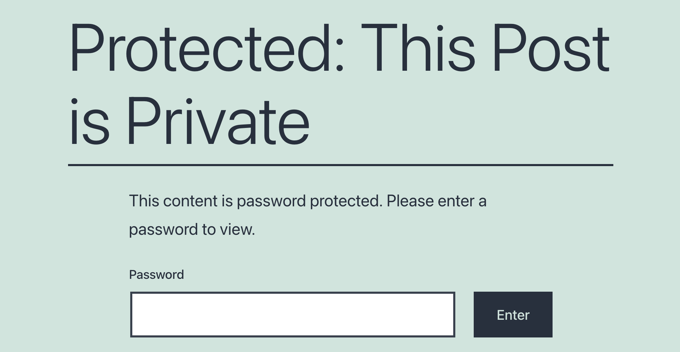
Ausführlichere Anweisungen finden Sie in unserer Anleitung zum Passwortschutz von Beiträgen und Seiten in WordPress.
Wenn Sie Online-Kurse erstellen und verkaufen möchten, dann empfehlen wir Ihnen eine geeignete Plattform wie MemberPress. Sie verfügt über fortschrittliche Funktionen zum Schutz von Inhalten, die bestimmte Beiträge und Seiten exklusiv für Abonnenten halten.
Methode 4: Verstecken einer WordPress-Site, bis sie fertig ist
Vielleicht möchten Sie Ihre WordPress-Site vor Google und der Öffentlichkeit verbergen, wenn Sie sie aufbauen, umgestalten oder größere Theme- und Plugin-Updates durchführen.
Am einfachsten geht das, wenn Sie Ihre Website mit einem Plugin wie SeedProd in den Wartungsmodus versetzen.
Zunächst müssen Sie das SeedProd-Plugin installieren und aktivieren. Weitere Details finden Sie in unserer Schritt-für-Schritt-Anleitung für die Installation eines WordPress-Plugins.
Hinweis: Es gibt auch eine kostenlose Version von SeedProd, die Sie verwenden können. In diesem Tutorial zeigen wir jedoch die Pro-Version, da sie mehr Funktionen bietet.
Nach der Aktivierung gehen Sie auf die Seite SeedProd ” Einstellungen, um Ihren Lizenzschlüssel einzugeben. Sie können diese Informationen in Ihrem Konto auf der SeedProd-Website finden.
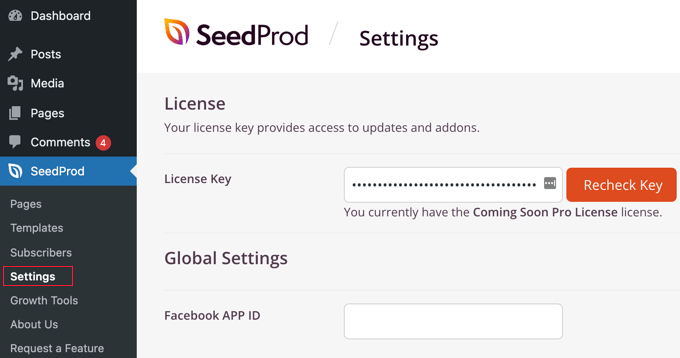
Als nächstes müssen Sie zu SeedProd ” Seiten navigieren.
Hier sollten Sie nach der Seite “Wartungsmodus” suchen und den Schalter von “Inaktiv” auf “Aktiv” umstellen.
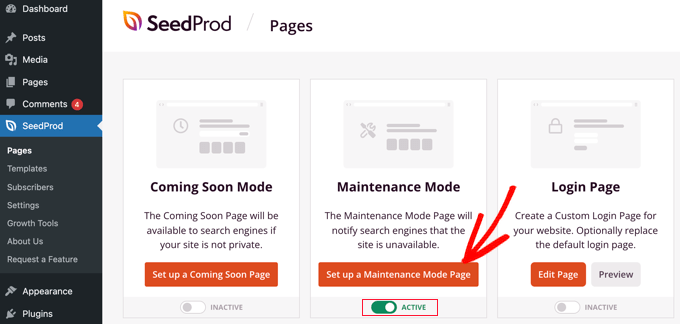
Danach müssen Sie auf die Schaltfläche “Seite im Wartungsmodus einrichten” klicken. Damit können Sie eine temporäre Seite erstellen, die Ihre Besucher sehen können, während Ihre Website ausgeblendet ist.
Zunächst müssen Sie eine Vorlage für die Seite auswählen. Wenn Sie mit der Maus über eine Vorlage fahren, sehen Sie zwei Symbole. Sie können eine Vorschau der Vorlage anzeigen, indem Sie auf das Lupensymbol klicken, und die Vorlage auswählen, indem Sie auf das rote Häkchensymbol klicken.
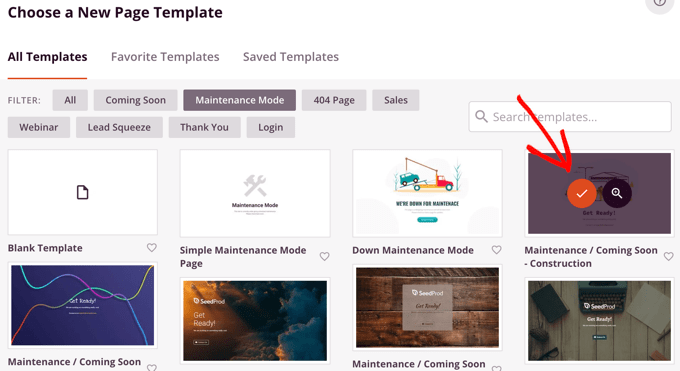
Nachdem Sie eine Vorlage ausgewählt haben, werden Sie zum SeedProd Drag-and-Drop-Seitenerstellungsprogramm weitergeleitet, mit dem Sie Ihre Wartungsmodus-Seite anpassen können.
Hier können Sie den Text bearbeiten und ein individuelles Hintergrundbild hochladen, das zu Ihrem Branding passt.
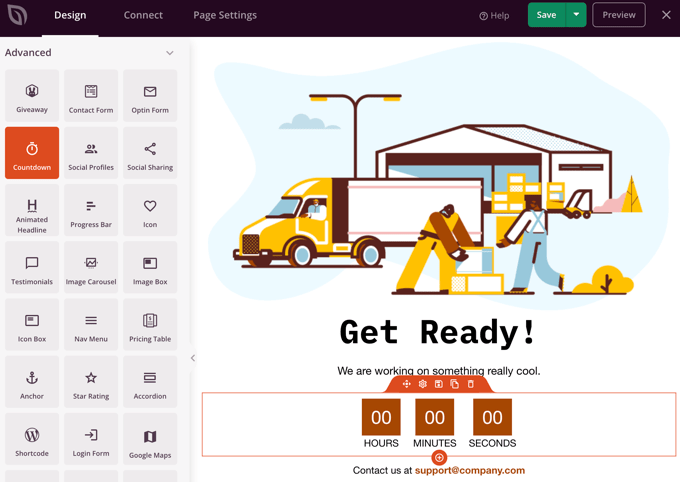
Sie können auch neue Blöcke in der linken Spalte hinzufügen. Sie könnten zum Beispiel einen Timer hinzufügen, der bis zum Start Ihrer Website herunterzählt.
Wenn Sie mit der Gestaltung der Seite zufrieden sind, müssen Sie sie veröffentlichen. Klicken Sie einfach auf die Schaltfläche im Dropdown-Menü neben “Speichern” und dann auf “Veröffentlichen”.
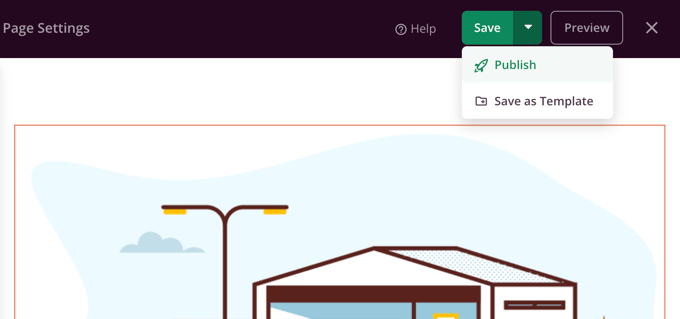
Es wird eine Meldung angezeigt, dass Ihre Seite veröffentlicht wurde.
Ihre Website ist nun vor Google und der Öffentlichkeit verborgen, und nur die Wartungsseite ist sichtbar.
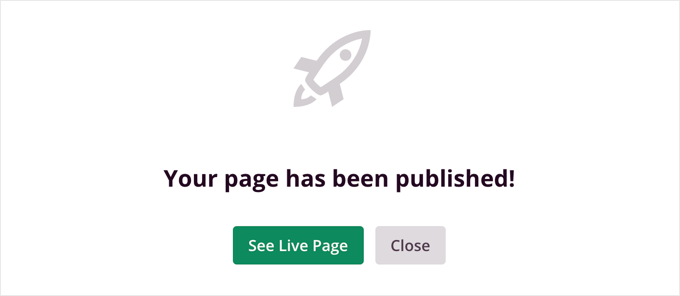
Sie können auf die Schaltfläche “Live-Seite anzeigen” klicken, um Ihre Wartungsseite zu sehen.
So sieht es auf unserer Demo-Website aus.
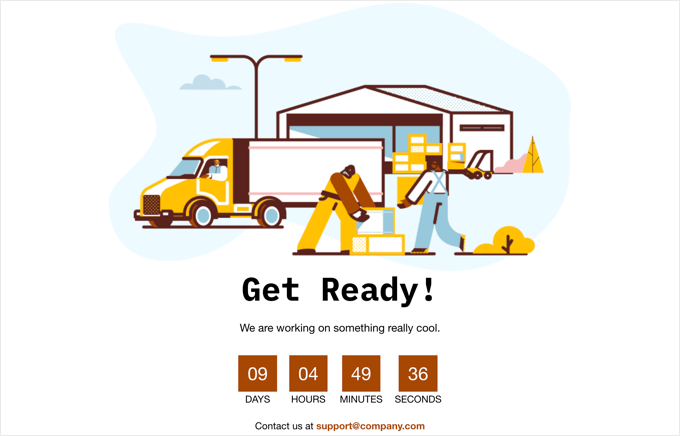
Wenn Sie bereit sind, Ihre Website der Welt zu zeigen, besuchen Sie einfach erneut SeedProd ” Seiten und schalten Sie den Wartungsmodus von “Aktiv” auf “Inaktiv” um.
Expertenanleitungen zum Ausblenden von WordPress-Inhalten
Wir hoffen, dass diese Anleitung Ihnen geholfen hat zu lernen, wie man eine WordPress Seite vor Google versteckt. Vielleicht interessieren Sie sich auch für einige andere Anleitungen zum Verstecken von WordPress-Inhalten und deren Privatisierung:
- Wie man Suchmaschinen davon abhält, eine WordPress-Site zu crawlen
- Wie man eine Seite oder einen Beitrag in WordPress mit einem Passwort schützt
- Einfaches Ausblenden (Noindex) von PDF-Dateien in WordPress
- Wie man einen Beitrag von der Startseite in WordPress ausblendet
- Wie man Seiten aus den WordPress-Suchergebnissen ausschließt (Schritt für Schritt)
- Wie man bestimmte Seiten, Autoren und mehr von der WordPress-Suche ausschließt
- Wie Sie Ihr WordPress ohne Benutzerregistrierung mit einem Passwort schützen
Wenn Ihnen dieser Artikel gefallen hat, dann abonnieren Sie bitte unseren YouTube-Kanal für WordPress-Videotutorials. Sie können uns auch auf Twitter und Facebook finden.





Debashish Bairagi
How long after i put the no-index meta tag in the AIOSEO settings does it take to re-index the page again, if in future i want the page to be shown publicly on google searches?
Dan
YOAST is definitely the easiest way to get it done. No code, just change the setting and your good. This was helpful for not indexing pages such as Privacy Policy or Terms pages which are pretty useless to index in Google.
WPBeginner Support
Thanks for sharing your preferred method from our article
Admin
Nick
If I set a page to Private visibility, will the page still be indexable for SEO purposes but not appear on the site map?
WPBeginner Support
A private post would normally not be indexed.
Admin
Justin
After you make these changes how long does it take for the page to stop showing up on Google searches?
WPBeginner Support
That would depend on when Google clears its cache.
Admin
Lisa
For the Yoast plugin, the settings look different than what is pictured. So I’m assuming Yoast changed how it looks from when this was originally posted.
Sandy
Curious as to how to hide an opt-in PDF file (media) from google searches. The above seems to reference just pages/posts. Would I have to attempt Method #2 above to do so? Thanks!
WPBeginner Support
For what you’re wanting, you would likely need to use method #2 from the article.
Admin
Volkan
Thanks for the article. I want google to noindex my site’s member pages. You can follow the steps to make the ‘member’ page noindexed. However, the single member pages still appear. Can you recommend any solutions?
Thanks
Farukh
Hi,
I want to noindex some of the pages. I think yoast method is best. But can you tell please how many days it will take to remove these pages from google search results?
WPBeginner Support
Hi Farukh,
Usually it doesn’t take long. However, it is up to search engines to decide when they update their index.
Admin
Reuben Chovuchovu
Hi. I have password protect pages on my website that are somehow showing up in Google Search engine results and circumvent the password and shows the viewer the pages without need to provide password.
Karen
thanks for the great article. I’m wondering which of these methods is preferred or do you need to do more than one of them for a pricing page for instance?
I’d like to send folks to a private page and know it isn’t on google or any other search engine. Kim’s message on passwording was disconcerting. I’d like to hear your comments on that as well.
WPBeginner Support
Hi Karen,
You can use the method 1 to be absolutely certain that Google will not index the page. This method will make your page noindex for Google as soon as it is published.
Admin
Alex K
How do I hide a page that I created for the mobile site from showing up in my search list? I don’t want customers to see the mobile page on it.
Kim
If I’m understanding correctly – if you use method 3 and password protect a page, it is still indexed, just not available for people to view without knowing the password.
Recently my colleague created a draft page for another colleague to review (using a password) thinking that it would be hidden. However, I got a message on my phone from Google showing me there was an update on a website I recently visited – but with a note that it was password protected. This is not something I’d like anyone else to get as it would be annoying rather than useful since they wouldn’t be able to access the page. So really i don’t think it is enough to password protect something – we should probably also be doing one of the first two methods to keep it hidden. Would you agree?
Pete
Thanks for a great article. This is simple, concise, and very clear. You have been bookmarked! Cheers.
Vijaygopal Balasa
I’ve deleted more than 20 posts from my WordPress blog. But, yoast submitted XML sitemap to google and it got indexed in search results. Whenever i search my domain name the deleted page will appear…
If I enter into that page. It shows 404 content not found..!!
Is there any solution to get rid of it soon?
Sina
Try to detach them using Google Webmaster tools. It might help.